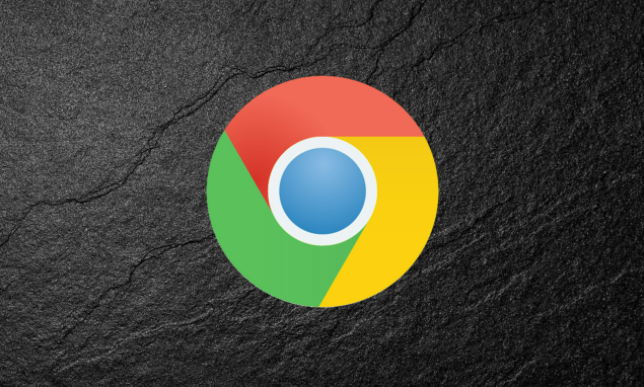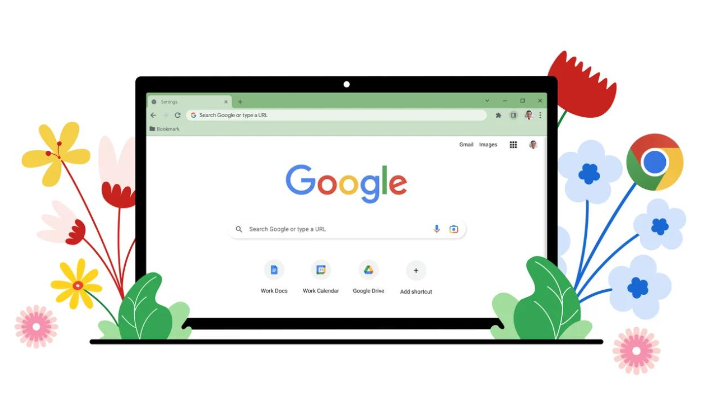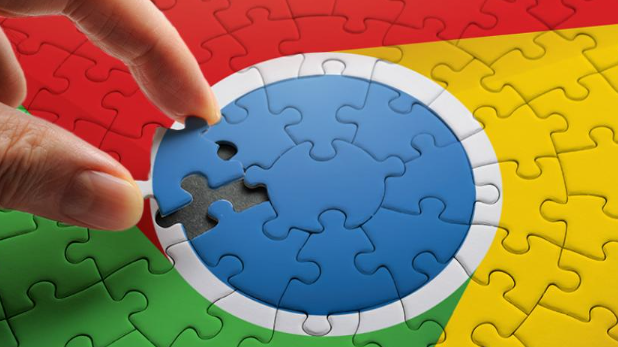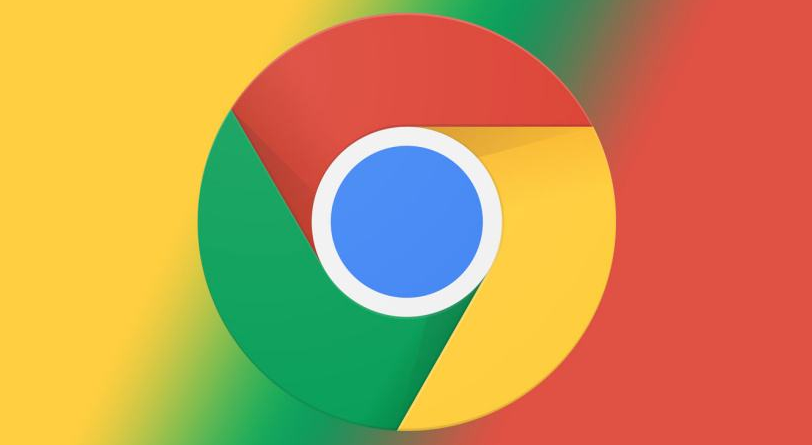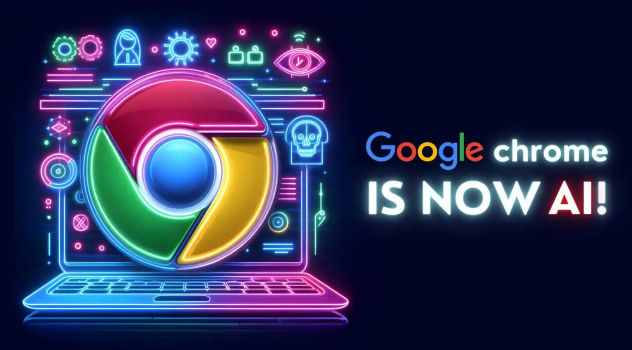以下是关于Chrome浏览器密码管理功能使用教程的内容:
1. 启用密码管理器:打开Chrome浏览器,点击右上角的三点菜单图标,选择“设置”。在左侧栏中,点击“自动填充”,然后点击“密码管理器”。确保“显示‘保存密码’提示(当可用时)”选项前面的复选框被选中,这样每当你在网站上登录时,Chrome浏览器就会询问你是否要保存该密码。
2. 保存密码:当在网站上输入密码并登录后,Chrome会提示是否保存密码。点击“保存”按钮,该网站的用户名和密码就会被存储到Chrome的密码管理器中。若没有出现提示,可手动点击密码框右侧的图标,选择“保存密码”。
3. 查看和管理已保存的密码:在Chrome浏览器中,可通过快捷键`Ctrl+Shift+P`(Windows)或`Command+Shift+P`(Mac)打开命令面板,输入“passwords”,然后回车,即可打开密码管理器。在密码管理器中,可以看到已保存的所有网站、用户名和密码(部分内容可能以模糊形式显示)。
4. 编辑密码:在密码管理器中,找到需要修改密码的网站,点击对应的条目,然后点击“编辑”按钮(通常是一个铅笔图标)。在弹出的窗口中,可以修改用户名、密码等信息,修改完成后点击“保存”。
5. 删除密码:如果要删除某个网站的密码,在密码管理器中找到该网站对应的条目,点击“删除”按钮(通常是一个垃圾桶图标),然后确认删除操作。
6. 自动填充密码:当访问已保存密码的网站时,Chrome会自动在用户名和密码框中填充已保存的信息。如果需要手动输入密码,可点击密码框右侧的图标,选择“忽略”或进行其他操作。
7. 同步密码:如果在多台设备上使用同一个Google账号登录Chrome浏览器,可以通过同步功能将密码同步到其他设备上。在Chrome的设置中,找到“同步和谷歌账号”选项,确保“同步”功能已开启,并勾选“密码”选项。
8. 生成强密码:在创建新账号或修改密码时,Chrome密码管理器可以生成一个随机的强密码。点击“生成”按钮,系统会自动生成一个包含字母、数字和特殊字符的复杂密码,提高账号的安全性。
9. 检查密码安全性:在密码管理器中,可以查看每个网站的密码强度和安全状态。对于弱密码或存在安全风险的密码,Chrome会给出相应的提示,建议及时修改。
综上所述,通过以上步骤和方法,您可以在Google Chrome浏览器中灵活地进行下载路径权限冲突自动修复的操作与管理,提升整体的使用体验。这些方法不仅简单易行,而且能够帮助您更好地管理和优化浏览器的使用,确保浏览任务的顺利完成和数据的完整性。